A Samsung Galaxy kapcsolódásban rejlő ereje
A csatlakoztatott Galaxy készülékek hatékonyan működnek egymással, új utakat nyitva a zökkenőmentes kommunikáció, a munka, a játék és az egészségmegőrzés terén.1


A kompatibilitási problémák már a múlté! A Galaxy eszközöket úgy terveztük, hogy képesek legyenek a könnyed együttműködésre. A Smart TV-ről vagy Galaxy Tabról indított videohívásoktól kezdve a fájlok megosztásán keresztül, egészen a csapatoddal való együttműködésig, a Galaxy megkönnyíti a dolgod!
Megosztás szinte bárhol
Felejtsd el a készülékek közötti korlátokat! Pont azon a Galaxy készüléken élvezheted a kedvenc tartalmaidat, amelyiken szeretnéd.
Gyors megosztás
Quick Share megosztás Android eszközök között
A Quick Share lehetővé teszi a fényképek, videók és dokumentumok gyors és egyszerű megosztását. Néhány másodperc alatt megoszthatod a fájlokat a közeli Galaxy okostelefonokkal, tabletekkel és számítógépekkel - vagy akár nem Samsung gyártmányú Android eszközökkel is. A Quick Share segítségével akár több kapcsolattal is megoszthatsz fájlokat egyszerre, akkor is, ha messze vannak.2


Smart View
Vetítsd ki a telefonos tartalmakat a tévére, és közben őrizd meg a magánéleted!
A Smart View lehetővé teszi, hogy biztonságosan tükrözd a képernyőd, így személyes üzeneteid bizalmasak maradhatnak. Az App Cast funkcióval megoszthatod telefonod képernyőjét a tévén vagy más eszközökön, miközben telefonod továbbra is használhatod más feladatokra.3
(Kattints a + ikonra hogy megtudd, hogyan használd)



Kapcsolattartás korábban soha nem látott módon
A nyílt kommunikáció jóval egyszerűbb a Galaxy ökoszisztémában.
Videóhívás-transzfer
Beszélgessetek, filmezzetek és nevessetek együtt
Épp egy hívásban vagy? Egy gombnyomással a kocsibeállótól a nappaliba menet is folytathatod a beszélgetést. Irányítsd át zökkenőmentesen a hívást okostelefonodról a tabletedre, és amikor sietned kell, újra könnyedén folytathatod a beszélgetést a telefonodról!4


Telefonhívás más eszközökkel
Ne maradj le egyetlen hívásról sem
Amennyiben Galaxy Tab készüléken vagy PC-n dolgozol, a csatlakoztatott Galaxy telefonod képes továbbítani a hívásokat, így mindig képben maradhatsz.5
(Kattints a + ikonra hogy megtudd, hogyan használd)



Növeld meg a produktivitásodat
a Samsung Galaxy segítségével
A Galaxy eszközök szinkronizálásával hatékony, produktív munkaállomást hozhatsz létre, bármerre is járj.
Összekapcsolás Windows-rendszerrel
Ami a telefonodon, az most a számítógépeden is
Lépj magasabb szintre a Link to Windows funkció használatával! Ahelyett, hogy több eszközön váltogatnál az üzenetek és az alkalmazások között, mindent egyszerre, egyetlen PC képernyőjén elintézhetsz! A munkafolyamatok folytatólagossága a készülékek között is biztosítva van a "Legutóbb felkeresett weboldalak" funkcióval — a nemrégiben használt mobilalkalmazások és keresések közvetlenül a számítógépeden jelennek meg.6
(Kattints a + ikonra hogy megtudd, hogyan használd)



Összekapcsolt kamera
Használd a telefonod összekapcsolt kameraként
Ha a Samsung Galaxy eszközöd nagy teljesítményű kameráját webkameraként szeretnéd használni, kapcsold össze Galaxy eszközeidet a számítógépeddel! A kiváló képminőségnek köszönhetően tökéletesen elmélyedhetsz a munkamegbeszélésben és gyorsan válthatsz az elő- illetve hátlapi kamerák között. Használhatod a telefon kreatív funkcióit, így többek között a háttérelmosást és az automatikus keretezést is, melyek segítségével a fokozhatod hívásaid minőségét. Mialatt a telefonodat webkameraként használod, továbbra is válaszolhatsz az üzenetekre, ellenőrizheted az értesítéseket, sőt más alkalmazásokat is elindíthatsz.7
(Kattints a + ikonra hogy megtudd, hogyan használd)



Második képernyő
Terjeszd ki a digitális munkateredet
Növeld produktivitásod a Galaxy Tabbal! A Második képernyő funkció a PC-képernyődet kiterjeszti a Galaxy Tabra, így a felszabaduló helyet másra is használhatod. Nagyszerű ötleteid vannak? Feljegyezheted őket, illusztrációkat készíthetsz és ötletelhetsz az S Pen segítségével. Rögzítsd gondolataid és valósítsd meg őket!8
(Kattints a + ikonra hogy megtudd, hogyan használd)



Samsung Notes
Használd a Samsung Notes funkciót, így bárhol készen állhatsz a közös munkára
A Samsung Notes segítségével a jegyzetek intuitívan szinkronizálódnak a Galaxy készülékeken a Samsung Cloudon keresztül, zökkenőmentes jegyzetelési élményt nyújtva. Egy közös projekten dolgoztok? Egyszerűen hozz létre egy jegyzetet, oszd meg egy linkkel, hívj meg másokat is, hogy együtt olvassátok át és szerkesszétek!9


Tedd okosabbá és egészségesebbé az életedet a Samsung Galaxy szolgáltatások segítségével
A Galaxy Watch és a Galaxy telefonok egy hatékony, összekapcsolt egészségügyi csapat tagjaiként dolgoznak együtt.
Samsung Health
Harmonizáld az egészségügyi utadat!
A Samsung Galaxy készülékeden található Samsung Health alkalmazáson keresztül átfogó információkat érhetsz el és kezelhetsz az egészségedről és az általános jólétedről. Integráld a részletes információkat és törekedj wellness céljaid elérésére!14, 15, 16
Find My Phone
Nem kell aggódnod, ha elhagyod a telefonodat
Nem találod a telefonodat? Ha a közelben van, A Galaxy okosóráddal
megcsengetheted a Find My Phone funkció segítségével. Ha kívül esik a Bluetooth kapcsolat hatótávolságán, és le van kapcsolva a Bluetooth, akkor a SmartThings Find (Mobil megkeresése) funkciót használhatod a telefonod helyének eléréséhez térképen, és távolról megcsengetheted a párosított órádon keresztül.17
(Kattints a + ikonra hogy megtudd, hogyan használd)



Élvezd a korlátlan szórakozást
A Galaxy megkönnyíti a kedvenc zenéid és műsoraid megosztását, azok keresgélését és az azokban való elmerülést.
Média kimenet
Folytasd a zenelejátszást, megszakítás nélkül
Ha a zenehallgatást Bluetooth hangszórón, Buds fülhallgatón vagy Wi-Fi hangszórókon szeretnéd folytatni, csak egyszerűen nyisd meg a Média kimenet funkciót a Gyorspanel felületén és vezéreld egyetlen képernyőn keresztül eszközöket. Sőt, egyszerre két vagy több Wi-Fi hangszórót is csatlakoztathatsz, és tökéletes összhangban élvezheted a zenét!18
(Kattints a + ikonra hogy megtudd, hogyan használd)



Automatikus átváltás
Válts át automatikusan filmnézésről telefonhívásra
Tegyük fel, hogy éppen filmet nézel a tévéden Galaxy Buds fülhallgatókkal és hirtelen egy hívást kapsz a telefonodon. Az Auto Switch azonnali kapcsolatot teremt a Galaxy Buds és a telefon között, így a Buds használatával felveheted a hívást – a hívás végeztével pedig újra visszakapcsol a filmre.19
(Kattints a + ikonra hogy megtudd, hogyan használd)

Auto Hotspot
Légy online pillanatok alatt, bármerre is jársz
Az automatikus hotspot funkció révén a Galaxy Tab csatlakoztatva marad a telefon hotspotjához, majd automatikusan bekapcsolja a Wi-Fi-t, amikor szükséged van rá. 20
(Kattints a + ikonra hogy megtudd, hogyan használd)



Galaxy termékek
Önmagukban is nagyszerűek. Együtt még jobbak
Ismerd meg a Galaxy készülékeket!
- A kép csak illusztráció.
- A kép kizárólag illusztrációs célt szolgál. A tényleges grafikus felhasználói felület eltérhet.
- A rendelkezésre álló funkciók a készüléktől, az országtól, a régiótól, a mobilszolgáltatótól és a One UI verziójától függően eltérhetnek.
- A One UI 2.1-es vagy újabb verziójával, valamint az Android OS 10 (Q OS) vagy újabb verziójával rendelkező készülékeken érhető el. Támogatja a Galaxy Books alkalmazást, beleértve a 2020-ban és később kiadott Qualcomm-alapú PC-ket, valamint más gyártók Intel Bluetooth/Wi-Fi-vel ellátott Windows PC-it. (Operációs rendszer: Windows 10 2004 vagy újabb verzió, Bluetooth meghajtó: Intel 22.50.02 vagy újabb, Wi-Fi meghajtó: Intel 22.50.07 vagy újabb). A Quick Share gyors megosztáshoz Bluetooth és Wi-Fi kapcsolat szükséges. A Quick Share által egyszerre kezelhető eszközök száma változhat a megosztó eszköz Wi-Fi chip hardverétől függően. A tényleges sebesség változhat az eszköztől, a hálózati állapottól és a felhasználói környezettől függően. A Quick Share QR-kódokkal vagy kapcsolatokkal történő megosztás esetén legfeljebb 1000 fájl továbbítható. Az egyes fájlok maximális mérete nem haladhatja meg a 10 GB-ot (napi összesen 10 GB), és a hivatkozás két nap után lejár. A feladó eszközéhez Samsung Account bejelentkezésre van szükség, és mind a feladó, mind a fogadó eszközhöz internetkapcsolat szükséges.
- A Smart View csak a Miracast szolgáltatást támogató Smart TV-ken, valamint Galaxy okostelefonokon és táblagépeken érhető el. Az App Cast elérhetősége készüléktől, alkalmazástól és országtól/régiótól függően eltérhet.
- A Google Meet a Google LLC védjegye. Elérhető az egyazon, korábban már regisztrált Google-fiókot használó Galaxy készülékeken (okostelefonok és táblagépek). A funkció csak csoportos hívásokban használható. A videó minősége a résztvevők számától és a hálózati körülményektől függően eltérő lehet. Ez a funkció előzetes bejelentés nélkül változhat.
- A más eszközökön történő hívás funkció használatához valamennyi eszköznek ugyanahhoz a Samsung-Accounthoz kell kapcsolódnia, és az automatikus csatlakozáshoz először párosítani kell a készülékeket a beállítások menüpontban. Az Android P operációs rendszerrel működő, valamint 3 GB RAM-mal vagy annál nagyobb memóriával rendelkező Samsung készülékeken érhető el. Használatához 1809 vagy újabb Windows 10 verziót futtató PC, One UI 5.0 vagy újabb operációs rendszerrel ellátott Galaxy Book, vagy One UI 5.0 vagy újabb operációs rendszerrel ellátott Galaxy okostelefon szükséges. A funkció bevezetésének időpontja régiónként, szolgáltatónként és készülékenként eltérhet.
- A Samsung Galaxy eszköz és a Windows PC párosítására van szükség a mobiltelefon ‘Link to Windows’ és a PC Microsoft Phone Link alkalmazása révén. Az utasítások követése mellett egyazon Microsoft-fiókba kell bejelentkezni. A Link to Windows előre telepítve van egyes Samsung Galaxy készülékeken. A tabletekhez One UI 5.1.1 vagy újabb verzió szükséges. A PC-hez (Microsoft Phone Link App) Windows 10 vagy újabb rendszer szükséges. A Microsoft Phone Link javasolja, hogy a Samsung Galaxy és a PC ugyanahhoz a Wi-Fi-hálózathoz kapcsolódjon. Egyes alkalmazások korlátozhatják a megosztható tartalmakat. A kapcsolódó funkciók készülékenként eltérhetnek. A tableteken nincs Hívás/Üzenet funkció. A 'Legutóbb felkeresett weboldalak' funkció csak akkor érhető el, ha a Samsung Internet alkalmazást egy One UI 3.1.1-es vagy újabb felhasználói felülettel rendelkező Samsung Galaxy okostelefonokon (Samsung Galaxy S, Note, Z Fold, Z Flip), One UI 5.1.1 vagy újabb tableteken használod (csak Tab S modelleken érhető el, Tab FE vagy Tab Lite modelleken nem) és Windows 10 20H1 vagy újabb rendszerű Windows PC-ken. Legfrissebb alkalmazásfrissítéseket igényel a Microsoft Phone Link/Link to Windows/Samsung Internethez.
- A telefon összekapcsolt kamera használatához a felhasználóknak a Samsung Galaxy készüléküket a Windows PC-hez kell csatlakozniuk a mobileszközökön a „Link to Windows” funkción keresztül, a PC-n pedig a Microsoft Phone Link alkalmazáson keresztül, és követniük kell a beállítási utasításokat, beleértve az azonos Microsoft-fiókba való bejelentkezést is. A PC Microsoft Phone Link alkalmazáshoz Windows 11 22H2 vagy újabb verzió szükséges, a telefonhoz OneUI 1.0 vagy újabb verzió szükséges, a Kamera effekt támogatáshoz OneUI 6.0 vagy újabb verzió szükséges. A Microsoft Phone Link akkor használható, ha a Samsung Galaxy eszköz ugyanarra a Wi-Fi hálózatra csatlakozik, mint a PC. Egyes kapcsolódó funkciók készülékenként eltérőek lehetnek.
- A Második képernyő funkció a One UI 3.1 vagy újabb felhasználói felülettel rendelkező Galaxy Tab S7, S7+ és S7 FE készülékeken, illetve az S8, S8+,S8 Ultra, valamint Active4 Pro készülékeken áll rendelkezésre. Vezeték nélküli kijelzővel és Windows 10 v.2004 vagy újabb operációs rendszerrel rendelkező számítógépre van szükség.
- Általános állapotfelmérési célokat szolgál. Csak saját használatra nyújt alvási útmutatást. Nem használható semmilyen egészségügyi állapot vagy alvászavar felderítésére, diagnosztizálására, kezelésére. Tanácsért fordulj az orvosodhoz. Az UX/UI a szoftver verziójától, a modelltől, a régiótól és egyéb tényezőktől függően változhat. Galaxy Watch4 felett érhető el.
- A Szabálytalan Szívritmus Értesítés (IHRN) funkció elérhetősége országonként vagy régiónként változhat. A Szoftver orvosi eszközként (SaMD) jóváhagyására/regisztrációjára vonatkozó országbeli korlátozások miatt csak azokban az országokban vásárolt órákon és okostelefonokon működik, ahol a szolgáltatás jelenleg elérhető (a szolgáltatás azonban korlátozott lehet, ha a felhasználók szolgáltatással nem rendelkező országokba utaznak). Nem célja, hogy értesítést adjon az AFib-re utaló szabálytalan ritmus minden epizódjáról, és az értesítés hiánya nem jelenti azt, hogy nincs jelen betegség. Nem ajánlott más ismert szívritmuszavarban szenvedőknek vagy 22 év alatti felhasználóknak. A felhasználók nem értelmezhetik vagy végezhetnek klinikai műveleteket az előrejelzések alapján, anélkül, hogy szakképzett egészségügyi szakemberrel konzultáltak volna.
- Az ECG és a vérnyomásmérési funkció országonként vagy régiónként eltérő lehet. Az orvostechnikai eszközként való jóváhagyás/regisztráció országos korlátozásai miatt az EKG és a vérnyomás csak azokban az országokban vásárolt órákon és okostelefonokon működik, ahol a szolgáltatás jelenleg elérhető (a szolgáltatás azonban korlátozott lehet, ha a felhasználók a szolgáltatást nem kínáló országokba utaznak). További információkért és a szolgáltató országokra vonatkozó legfrissebb információkért látogass el a következő weboldalra: https://www.samsung.com/apps/samsung-health-monitor. Nem 22 éven aluliak számára készült. A felhasználók nem értelmezhetik vagy hajthatnak végre klinikai műveleteket az eszköz kimenete alapján szakképzett egészségügyi szakemberrel való konzultáció nélkül.
- Az Energiaszint csak általános wellness és fitnesz célokra szolgál. Az Energiaszint csak Galaxy Ring vagy Galaxy Watch4 és az újabb sorozatú készülékeken érhető el (beleértve a Galaxy Fit3-at). Az Energiaszint ellenőrzéséhez a Samsung Galaxy Watch és Galaxy Ring által követett egészségügyi adatokat szinkronizálni kell a Samsung Health App alkalmazással. A napi energia és készenlét kiszámításához szükség van legalább az előző napi aktivitási és alvási adatokra, valamint alvás közbeni pulzusszámra.
- A Wellness tippek (Android 10 vagy újabb) verziójú Android okostelefonokon elérhetőek, valamint v6.27 vagy újabb verziójú Samsung Health alkalmazás szükséges. A szolgáltatás elérhetősége országonként vagy régiónként változhat. Nem használható semmilyen egészségügyi állapot felderítésére, diagnosztizálására, és kezelésére. Az eredmények csak személyes referenciaként szolgálnak. Kérjük, fordulj orvoshoz tanácsért!
- Az Előrehaladott glikációs végtermékek (AGEs: Advanced Glycation End-products) mérése az új Galaxy Watch7 szérián és újabb modellekkel elérhető. (*Labor funkció) A Galaxy Watch7 optikai biojel-érzékelőt használ az AGEs index mérésére, amely megfelel az IEC 62471 biztonsági előírásnak. A fényérzékeny bőrű emberek azonban a fényre káros reakciókat, például bőrelszíneződést vagy kiütést tapasztalhatnak. Kerüld a funkció használatát, ha fényérzékenység tüneteit tapasztalod!
- Az Energiaszint ellenőrzéséhez a Samsung Galaxy Watch (Galaxy Watch4 széria és újabb modellek, beleértve a Galaxy Fit3-at) vagy Samsung Galaxy Ring által követett egészségügyi adatokat szinkronizálni kell a Samsung Health App alkalmazással. Szükség van legalább az előző napi aktivitási és alvási adatokra, valamint alvás közbeni pulzusszámadatokra.
- Samsung Health alkalmazás 6.24-es vagy újabb verziója szükséges.
- Galaxy Watch7-nek Android 11-et futtató Samsung Galaxy okostelefonhoz kell csatlakoztatva lennie.
- A Samsung Health alkalmazásban megjelenő összes információ csak általános wellness és fitnesz célokra szolgálnak. Az útmutató csak a személyes tájékoztatásodat szolgálja. Nem használható bármilyen egészségügyi állapot vagy alvászavar kimutatására, diagnosztizálására, kezelésére. Kérjük, tanácsért fordulj orvoshoz! A tényleges felhasználói felület és felhasználói élmény szoftververziótól, modelltől, régiótól és más tényezőktől függhet.
- A SmartThings Find (Mobil megkeresése) funkciót azok a Wear OS rendszerrel rendelkező Galaxy Watch-ok támogatják, amelyek Android 10 vagy újabb rendszert futtató Galaxy okostelefonokkal vannak párosítva. A párosított okostelefonnak be kell jelentkeznie egy Samsung Accountba.
*A Find My Phone csengetés csak akkor támogatott, ha a Bluetooth csatlakoztatva van és hatótávolságon belül van. A SmartThings Find (Mobil megkeresése) csengetés távolról is aktiválható.
*A távoli aktiváláshoz az Watch-nak csatlakoztatva kell lennie Wi-Fi hálózathoz vagy Mobil adatforgalomhoz. A SmartThings Find (Mobil megkeresése) funkciót engedélyezni kell az okostelefonon, illetve engedélyezni kell a helyadatok használatát és a Samsung Account adatvédelmi értesítések fogadását. - Ha a Média kimenet funkcióval Wi-Fi hangszóróhoz szeretnél kapcsolódni, a hangszórónak támogatnia kell a Chromecast funkciót, és rendelkezésre kell állnia a One UI 5.1 vagy újabb verziójával működő Galaxy eszközökön is. Mind a Wi-Fi-hangszórónak, mind a Galaxy eszköznek ugyanahhoz a Wi-Fi hálózathoz kell csatlakoznia. A Média kimenet használatához a Bluetooth hangszórókat és a Buds fülhallgatókat párosítási módba kell kapcsolni.
- Az Auto Switch a One UI 4.1.1. vagy újabb változatával működő Galaxy okostelefonokon és tableteken és a Galaxy Watch4 és újabb sorozat modelljein, a 2022-ben és később piacra kerülő Samsung tévéken, illetve a One UI 6.0 vagy újabb változatával működő Galaxy Book eszközökön érhető el. Az Auto Switch funkció használatához a Galaxy Buds és a Galaxy telefon, táblagép, óra, TV vagy Book párosítására van szükség. Az Auto Switch csak a Buds2 Pro, Buds 3 és Buds 3 Pro eszközön fut, más modelleken nem. A kompatibilis készülékeknek ugyanabba Samsung Accountba kell bejelentkezve lenniük, bekapcsolt Bluetooth és Wi-Fi mellett.
- A mobil hotspot telefonos elérhetősége a szolgáltató irányelveinek függvényében változhat. Valamennyi készüléket egyazon Samsung Account alatt kell regisztrálni. A telefonnal mobilhálózathoz kell kapcsolódni.



























































































